.csv文件是以逗号分割的值文件。
excel支持csv文件,方便修改。.csv是纯文本,可以使用记事本打开看到内容
一、创建Excel数据,
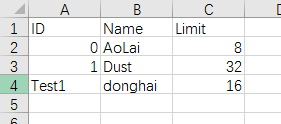
二、将文件另存为.csv格式的文本命名为Map,也可以使用记事本打开.csv文件查看内容。
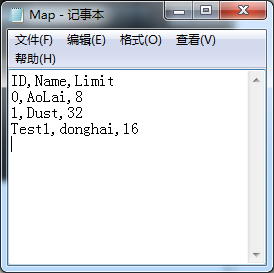
三、重点:在UE4中创建结构体命名为MapData,与Map文件中表头一致(否则数据导入后没有对应的结构体与之对应会出现错误)
注意:
1.用excel创建的csv文件,第一列会被UE4自动认为是主键,第一列不用在结构体中创建。
2.如果在.csv文件中的第一列中有值是重复的,将只会保留最前面的行,导入的时候会有提示,后面重复值的行会被忽略,其他行加载无影响。(编辑数据时请注意)

三、将.csv文件导入UE4中,直接拖拽文件到UE4内容浏览器下,弹出数据表选项。要选择对应的数据表的行类型。也就是MapData
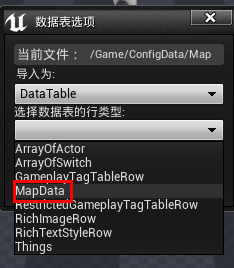 导入后:
导入后: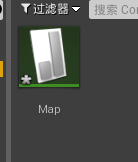 Map中的内容:
Map中的内容:
注意:如果后期更改了配置文件,不需要在UE4中添加,只需要在Excel中增加数据,然后保存到对应的csv文件中(或者直接操作.csv文件),UE4选择已导入的Map文件右键选择重新导入即可(或者重新拖拽到UE4加载)。
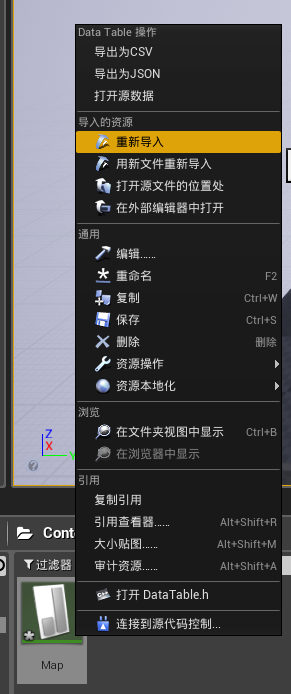
四、Map中数据的使用(示例:将Name数据添加到下拉菜单中)
1.在编辑下拉菜单的控件蓝图的事件图表中右键搜索 Get Table Data Row Names 创建 获取数据表中第一列所有名称节点,
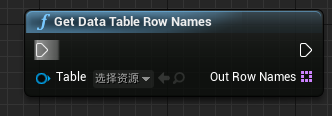
注意:该节点是根据数据表获取到表中第一列的数据保存在数组中
2.使用foreachloop循环节点获取到数组中的值
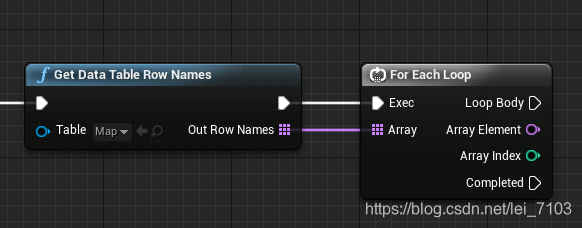
3.因为获取到的只是Map 数据表中第一列的值,需要根据具体的第一列的值获取整行的数据
右键搜索 Get Table Data 选择 获取数据表行 创建节点

设置Data Table为Map ,将获取到的数组中的行名称 Element与Row Name 连接

4.选中获取数据表行节点,将输出行参数使用Break 节点参数暴露获取到Name与Limit参数

5.将下拉菜单变量拖拽到蓝图中连线使用Add Option节点 给下拉菜单的数组中添加参数,Name与Option连接

6.当控件蓝图被创建时调用此逻辑,完整蓝图如下

7.运行:
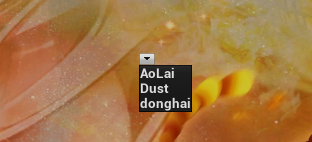
与.csv中参数一致。






















 531
531











 被折叠的 条评论
为什么被折叠?
被折叠的 条评论
为什么被折叠?








